
Shopify ist ein Ort, an dem Sie Ihre Produkte potenziellen Online-Käufern zeigen können, um den Umsatz eines Unternehmens kurzfristig zu steigern. Wenn Sie also in die Welt des digitalen Marketings einsteigen möchten, erstellen Sie Ihren eigenen virtuellen Laden mit Shopify ist eine großartige Option. Mit Shopify können Sie den von Ihnen hochgeladenen Produkten auf sehr einfache Weise Bilder hinzufügen. Wenn Sie einen bestimmten Artikel bald nicht mehr verkaufen, können Sie ihn ganz einfach aus Ihren Bibliotheken entfernen.
Contents
Was sollten Sie tun, um Bilder aus Ihrer Bibliothek auf Shopify zu entfernen?
Jedes Mal, wenn Sie ein Bild in Ihren Online-Shop hochladen, wird es in einer Bibliothek gespeichert, aus der Sie es jederzeit löschen können, wenn Sie es nicht mehr benötigen, also machen Sie sich keine Sorgen kann Produkte sehr leicht entfernen .
Darüber hinaus müssen Sie bedenken, dass Shopify mit anderen Seiten kompatibel ist. Wenn Sie also beispielsweise Ihre Produkte auf andere Seiten wie Woocommerce exportieren möchten, ist dies eine Möglichkeit. Sie sollten sich also keine Sorgen machen, wenn Sie das Gefühl haben, festzustecken oder eine erweitern möchten etwas mehr, wo Sie Ihre Produkte sehen können. Denken Sie vor dem Löschen eines Bildes daran, dass Sie es nicht mehr wiederherstellen können, also stellen Sie sicher, dass Sie eine Sicherungskopie davon auf Ihrem PC oder Gerät haben. Um ein Bild in Shopify zu löschen, haben Sie folgende Möglichkeiten:
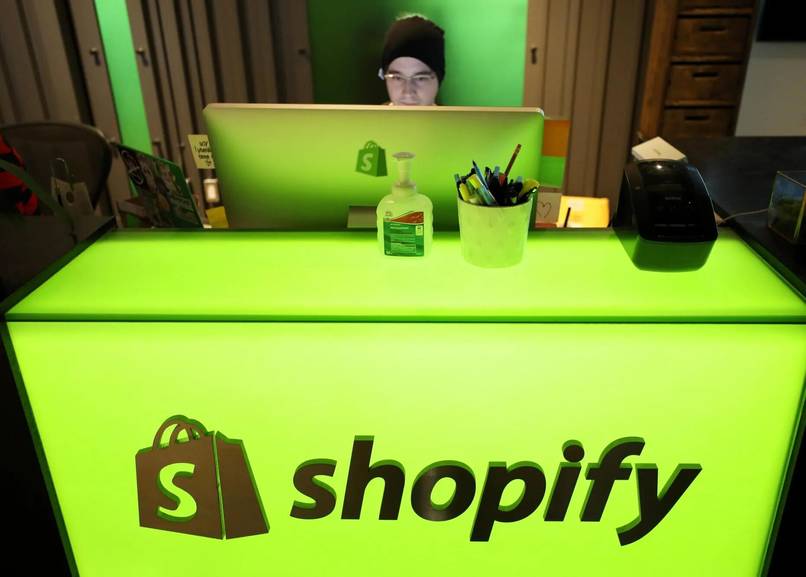
Mit der Shopify-Website
- Sie müssen über Ihren Computer auf die Website zugreifen .
- Sobald Sie in dieser Suche in Ihrem Shopify-Kontrollfeld sind, suchen und klicken Sie auf Einstellungen.
- Klicken Sie nun auf die Option „Dateien“.
- Bereits in diesem Abschnitt sehen Sie alle Bilder, die Sie auf die aufgelistete Seite hochgeladen haben.
- Wählen Sie nun das Bild aus, das Sie löschen möchten, oder wenn Sie möchten, können Sie mehrere Bilder auf einmal auswählen.
- Nachdem Sie das Bild ausgewählt haben, das Sie löschen möchten, klicken Sie auf das Papierkorbsymbol und das war’s.
Aus der mobilen App
- Betreten Sie den Shop über die Shopify-App , entweder auf Ihrem Android- oder iPhone-Gerät.
- Klicken Sie nun auf Einstellungen und wählen Sie die Option „Dateien“.
- Dort sehen Sie alle Dateien, die Sie hochgeladen haben, finden das Bild oder die Bilder, die Sie löschen möchten, und wählen sie aus.
- Klicken Sie nun auf Löschen und bestätigen Sie die Aktion, damit die nicht mehr benötigten Bilder gelöscht werden.
Wie können Sie Bilder in Ihrem Geschäft aufhängen?
Einer der Vorteile, die Shopify Ihnen bietet, ist, dass Sie Bilder in Ihren Shop hochladen und sogar Videos auf Ihrer Verkaufsseite einfügen können, wenn Sie das möchten, aber das ist ein anderes Thema. Shopify ermöglicht es Ihnen, auf einfache Weise zu zeigen, was Sie verkaufen , und gibt Ihnen so die Möglichkeit, das Erlebnis zu verbessern und mehr Aufmerksamkeit auf Ihre Käufer zu lenken. Stellen Sie einfach sicher, dass Sie die Anforderungen erfüllen, um diese App voll nutzen zu können. Um ein Foto in Ihren Shop hochzuladen, haben Sie folgende Möglichkeiten:
auf deinem Computer
- Rufen Sie das Administrationspanel Ihres Online-Shops auf und klicken Sie auf Konfiguration.
- Suchen Sie nach der Option „Datei“ und klicken Sie darauf, um sie zu öffnen.
- In diesem Abschnitt müssen Sie auf „Datei laden“ klicken.
- Wählen Sie die gewünschte Datei von Ihrem Computer aus (bei Bildern empfiehlt Shopify die Verwendung der Formate .jpg oder .png) und klicken Sie auf Öffnen, um die Aktion zu bestätigen.
Über Ihr Mobiltelefon
- Gehen Sie zur Shopify-App und gehen Sie zu Store.
- Suchen Sie nach dem Abschnitt Einstellungen und klicken Sie auf Einstellungen speichern.
- Wählen Sie auf Datei.
- Und jetzt Datei hochladen auswählen.
- Wählen Sie die Datei oder das Bild aus, das Sie hochladen möchten.
- Klicken Sie nun auf ‘Öffnen’, um die Aktion zu bestätigen und das war’s.

Wie können Sie Ihrer Shopify-Bibliothek ein neues Bild hinzufügen?
Um Bilder im Beschreibungsmodus für Ihre Produkte oder Bibliotheken hinzuzufügen, verwendet die Shopify-Seite einen Rich-Text-Editor, der sehr benutzerfreundlich ist. Bevor Sie beginnen, denken Sie daran, dass Sie auf alle Bilder, die Sie auf diese Weise hochgeladen haben, über die „Datei“ zugreifen können, die Sie in Ihrem Verwaltungsbereich sehen. Um ein beliebiges Bild hinzuzufügen, müssen Sie die folgenden Schritte ausführen:
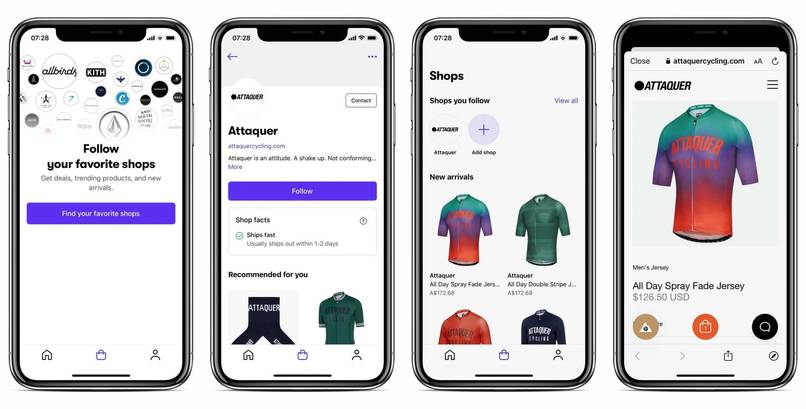
- Rufen Sie Ihr Administrationspanel auf und wählen Sie das Produkt aus, in das Sie das Bild einfügen möchten.
- Öffnen Sie den Rich-Text-Editor und wählen Sie aus, wo Sie das Bild einfügen möchten.
- Klicken Sie auf die Option Bild einfügen, Sie können es in der Leiste oben sehen.
- Klicken Sie nun auf Datei hochladen und wählen Sie das gewünschte Bild aus.
- Wählen Sie die Abmessungen des Bildes.
- Falls Sie das Bild optimieren möchten, können Sie den Alternativtext des Bildes eingeben.
- Klicken Sie auf Bild einfügen, um die Aktion abzuschließen.